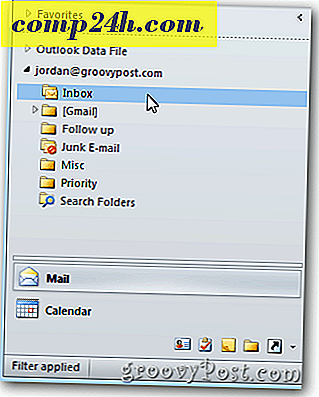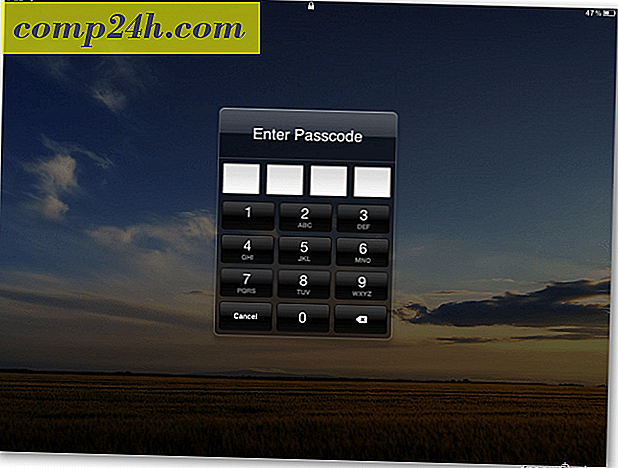Jak dodawać programy do Office 2013
Pakiet Office 2013 jest obecnie w wersji beta lub Preview, jak Microsoft go nazywa, i jest dostępny zarówno dla użytkowników publicznych, jak i subskrybentów MSDN i TechNet. Niedawno zainstalowałem go w nowym systemie Windows 8 i nie uwzględniono wszystkich programów oferowanych przez pakiet. Po rozpoczęciu instalacji wybierz opcję Niestandardowa, aby zainstalować tylko potrzebne programy.
Po wykonaniu niestandardowej instalacji pakietu Office może się okazać, że potrzebny jest inny program oferowany w pakiecie. Oto jak dodać je do pakietu Office 2013. W tym artykule używam podglądu Office Professional Plus 2013, ale proces jest praktycznie taki sam dla wszystkich wersji.
Ponownie uruchom instalator pakietu Office 2013, tak jak robiłeś to po pierwszym zainstalowaniu. Po początkowych ekranach powitania zobaczysz następujące okna. Wybierz Dodaj lub usuń funkcje i kliknij Kontynuuj.
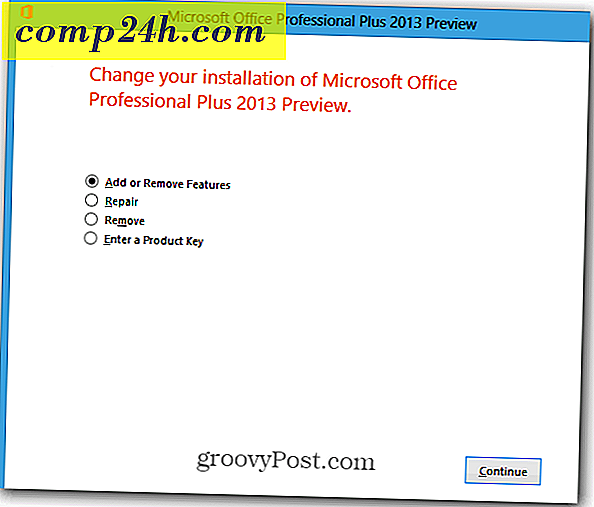
Na następnym ekranie kliknij menu obok programów, które chcesz dodać. Tutaj dodaję Outlook 2013. Kliknij Run from My Computer, a następnie Continue.

Teraz poczekaj, aż program (y) zostaną skonfigurowane i zainstalowane.

Powodzenie! Zamknij pełne okna i uruchom ponownie wszystkie programy pakietu Office, które mogły być uruchomione.

Teraz znajdziesz nowe ikony programów w menu Start lub na ekranie Start w systemie Windows 8. W systemie Windows 8 pierwszą rzeczą, którą zrobię, jest przypięcie nowego programu pakietu Office do paska zadań na pulpicie z ekranu Start.

Korzystaj z nowo zainstalowanego programu Office 2013.